Neste guia, vais aprender a transferir o Twitch Studio , uma aplicação concebida especificamente para a transmissão em direto no Twitch. Quer seja um novo streamer ou queira apenas melhorar a sua experiência de transmissão, este guia passo a passo irá mostrar-lhe como começar de forma rápida e fácil com o download e quando pode começar a transmitir.
Principais lições
- O Twitch Studio é um software de transmissão em direto de fácil utilização.
- O processo de transferência é simples e direto.
- O Twitch Studio está diretamente integrado na plataforma, o que optimiza a sua experiência de transmissão.
Guia passo a passo
Passo 1: Encontrar o Twitch Studio Beta
Primeiro, precisa de encontrar o Twitch Studio Beta. Para tal, aceda ao sítio Web do Twitch e inicie sessão na sua conta. Depois de fazer o login, navegue até o canto superior direito do site e procure as opções do seu painel de controle.
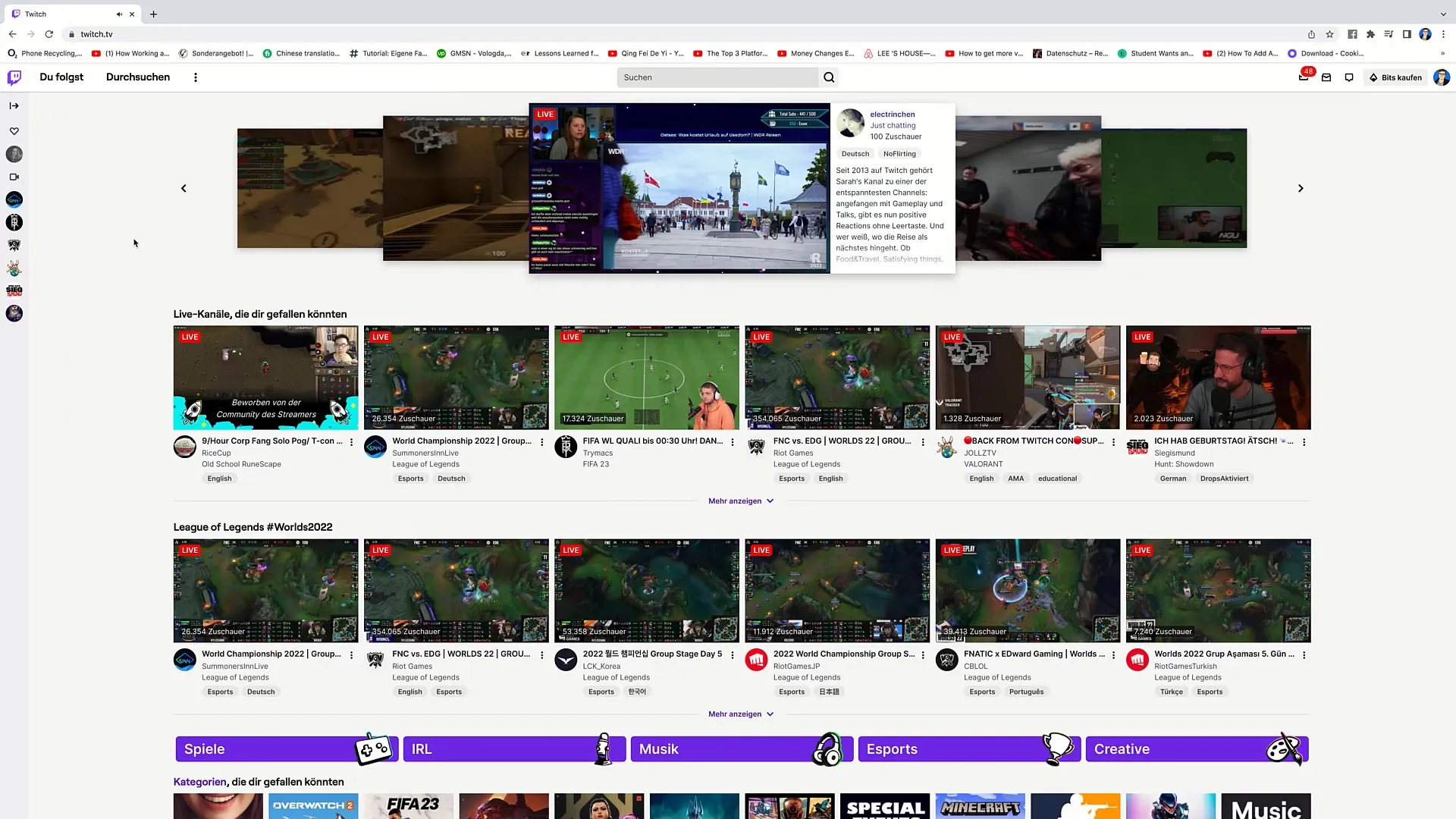
Passo 2: Aceder ao painel de controlo
Clique em "Criar painel de controlo". Aqui encontrará todas as ferramentas de que necessita para o seu streaming. Em seguida, vá para o lado esquerdo do painel, onde estão localizadas as ferramentas de streaming, e clique nelas.
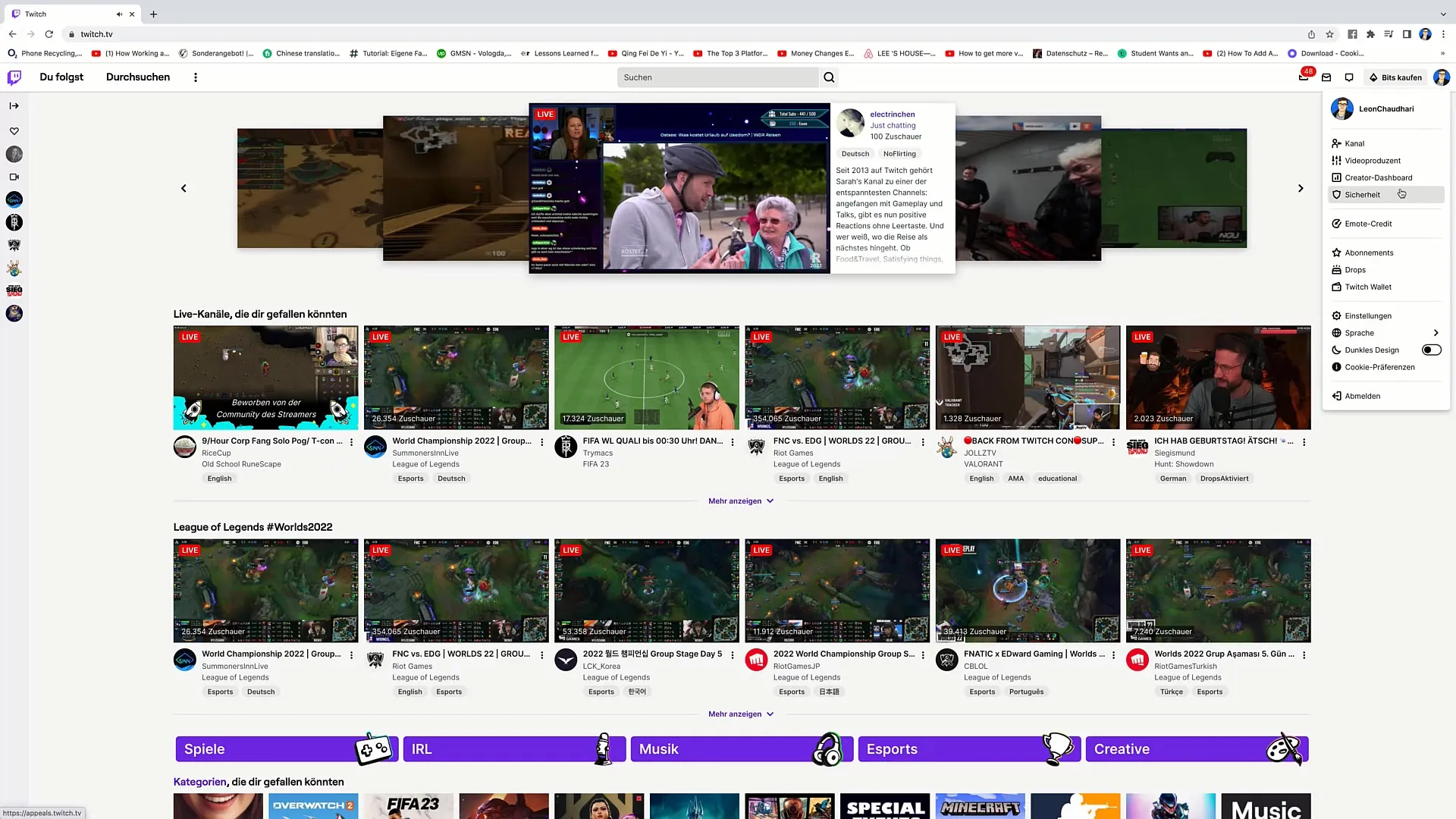
Passo 3: Selecionar as ferramentas de transmissão
Verá agora várias aplicações de transmissão. Entre essas opções, o Twitch Studio Beta é a que queremos usar. Se já tem experiência com outras ferramentas, como o OBS ou o Streamlabs, também as pode escolher, mas para a maioria dos principiantes, o Twitch Studio é uma excelente escolha.
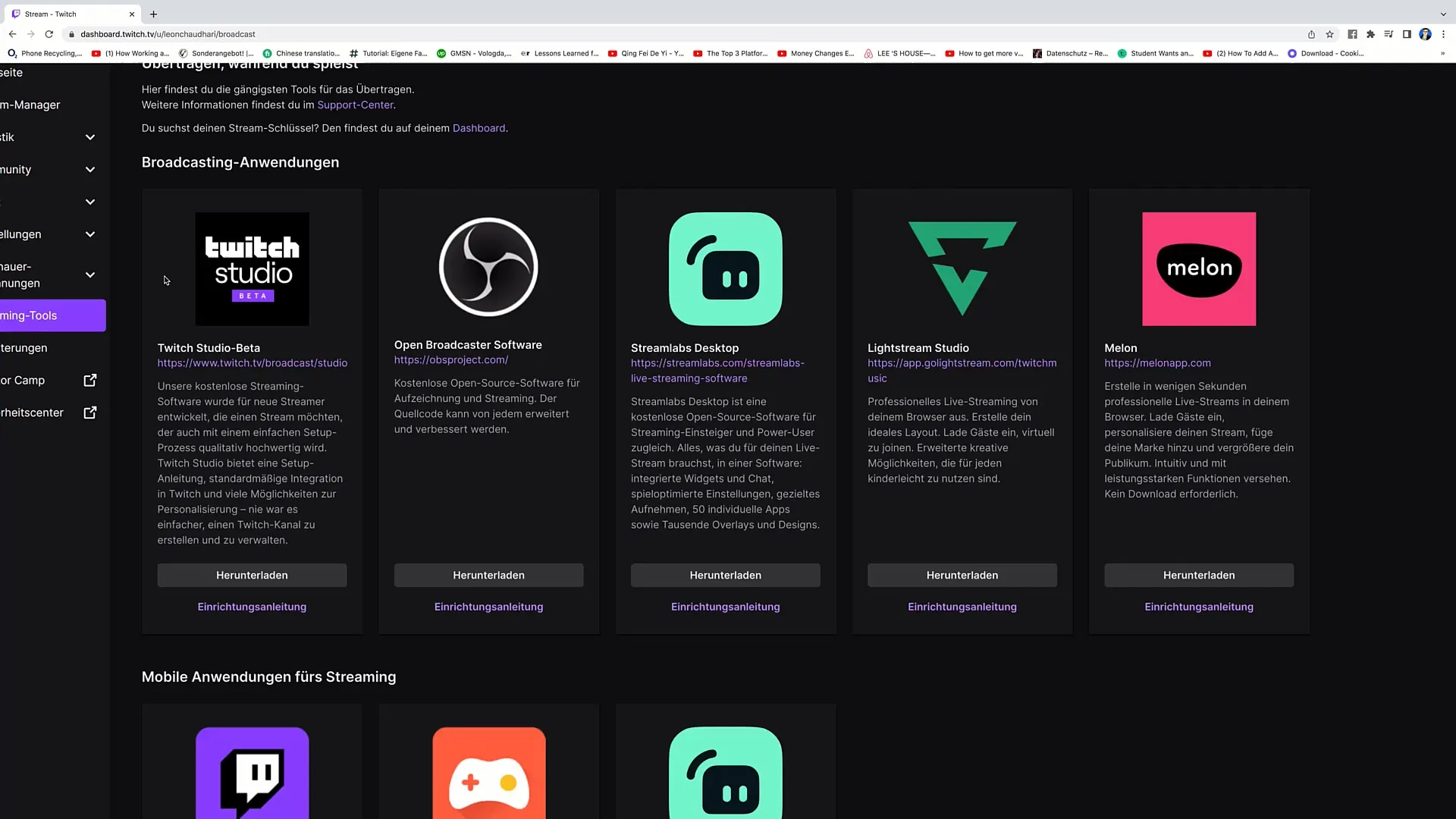
Passo 4: Descarregar o Twitch Studio
Clique na opção "Download" do Twitch Studio. A transferência começará imediatamente e terá de aguardar alguns segundos enquanto o ficheiro é transferido.
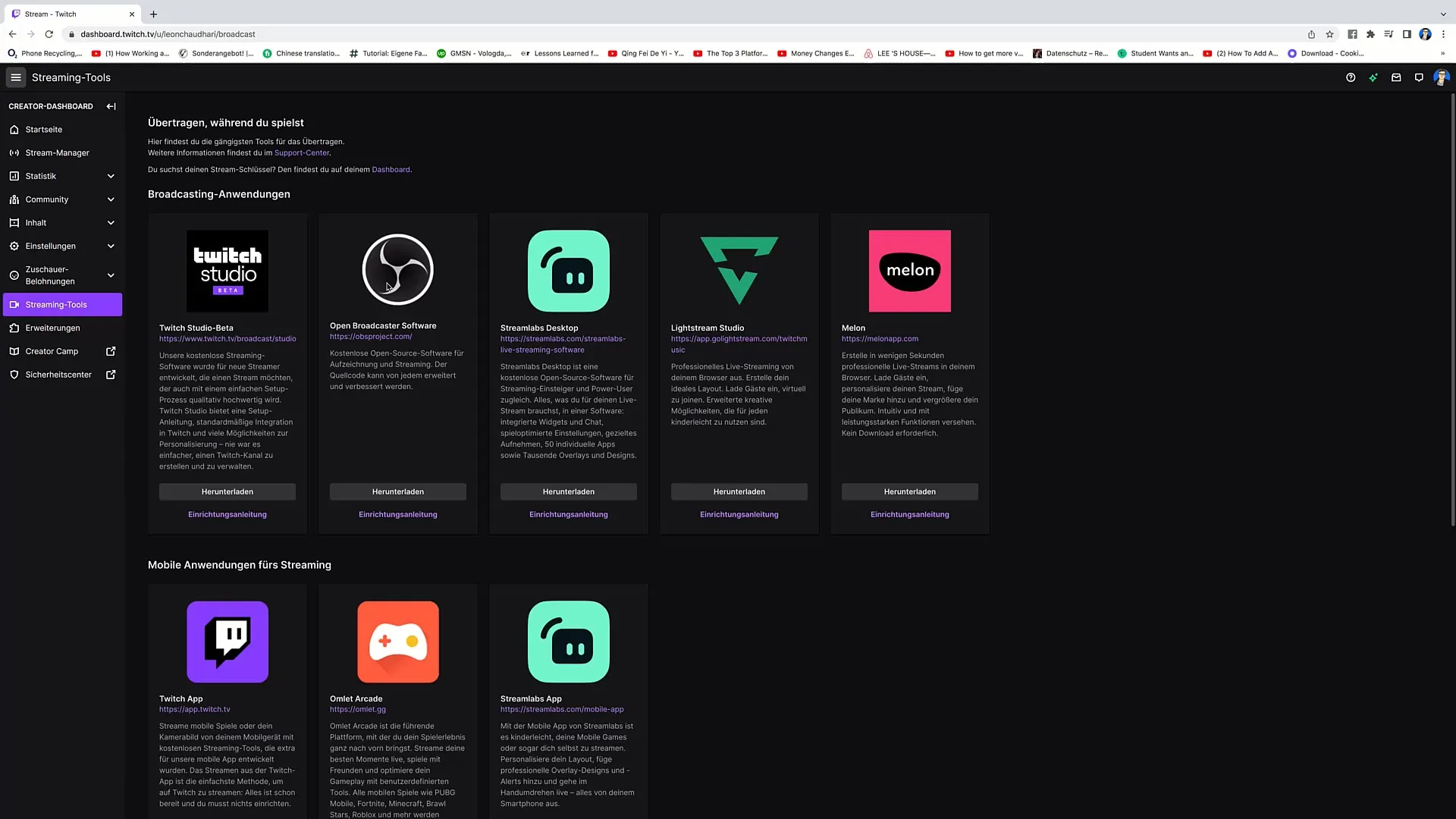
Passo 5: Descompactar o ficheiro
Quando a transferência estiver concluída, pode simplesmente abrir o pacote transferido. Ele será descompactado e você verá o ícone do Twitch Studio na sua tela.
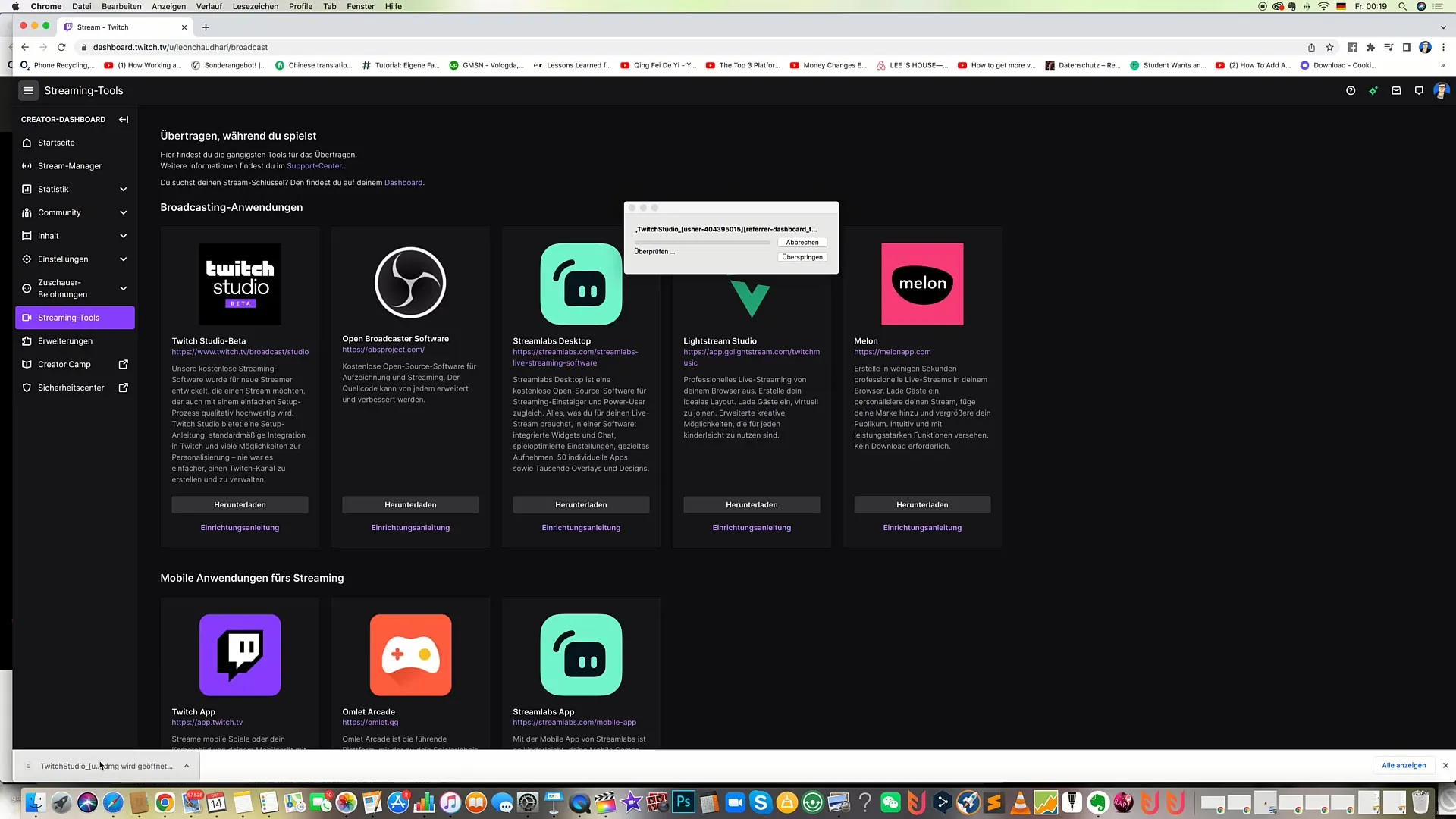
Passo 6: Arraste a instalação para as aplicações
Agora é hora de instalar o Twitch Studio nos seus aplicativos. Basta arrastar o ícone do Twitch Studio para a pasta "Aplicações" e largá-lo lá.
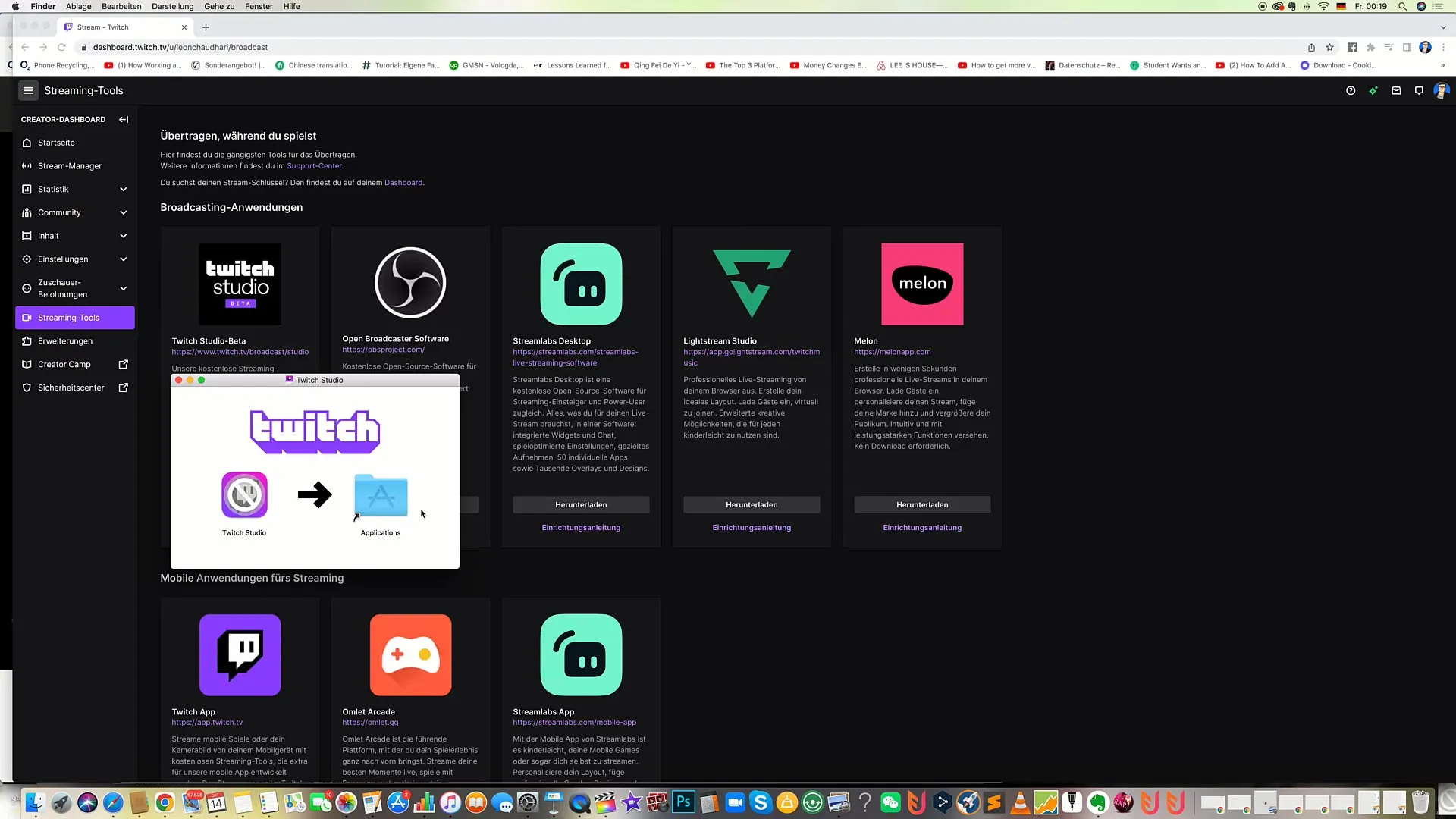
Passo 7: Abrir o Twitch Studio
Agora, abra o Twitch Studio. Aí ser-lhe-á pedido que introduza as informações relevantes de que necessita para iniciar diretamente a sua transmissão.
Passo 8: Introduzir informações importantes
Depois de abrires o Twitch Studio, terás de introduzir todas as informações necessárias para poderes começar a transmitir. Esta informação inclui a tua conta Twitch, definições de transmissão e outras preferências.
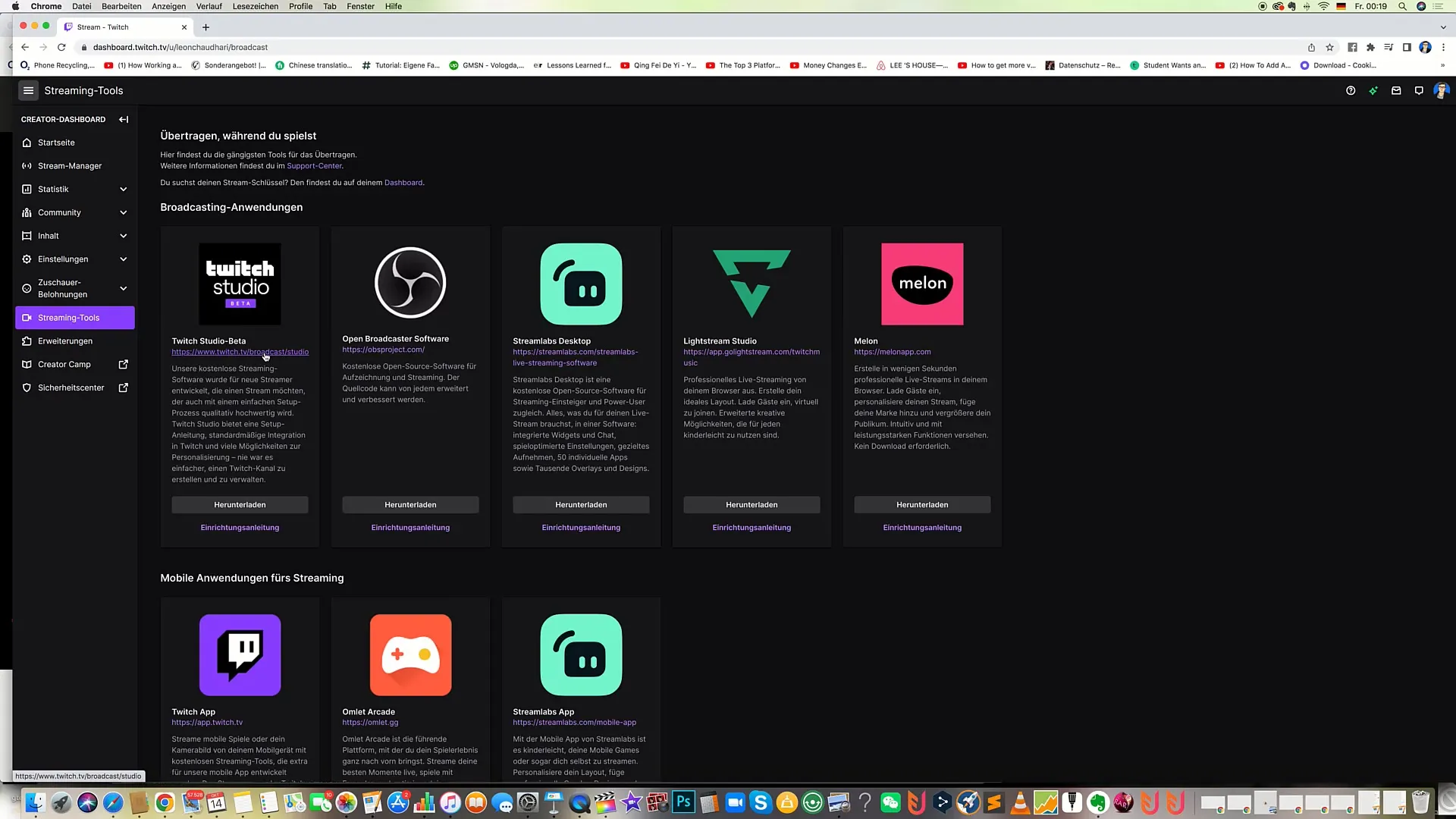
Passo 9: Informações adicionais
É importante informar-se sobre o software em si. O Twitch Studio permite-lhe otimizar a sua configuração e personalizar a sua transmissão a seu gosto. Além disso, o Twitch garante que o software está sempre atualizado e é de fácil utilização.
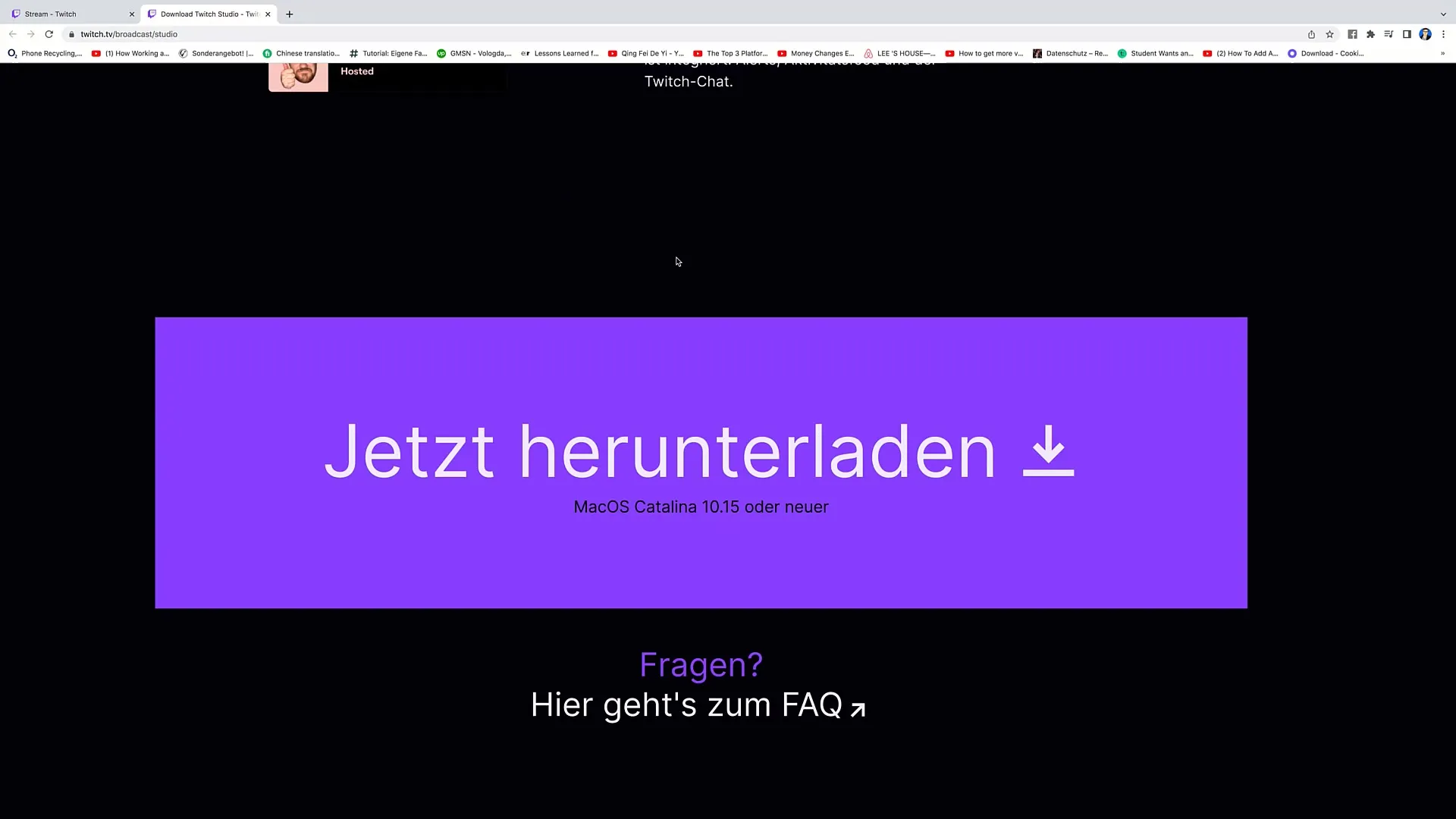
Passo 10: Descarregamento final
O passo final é simples, clique em "Download Now" mais uma vez para se certificar de que tudo está pronto. Nos próximos vídeos, analisaremos mais de perto a instalação e os requisitos específicos.
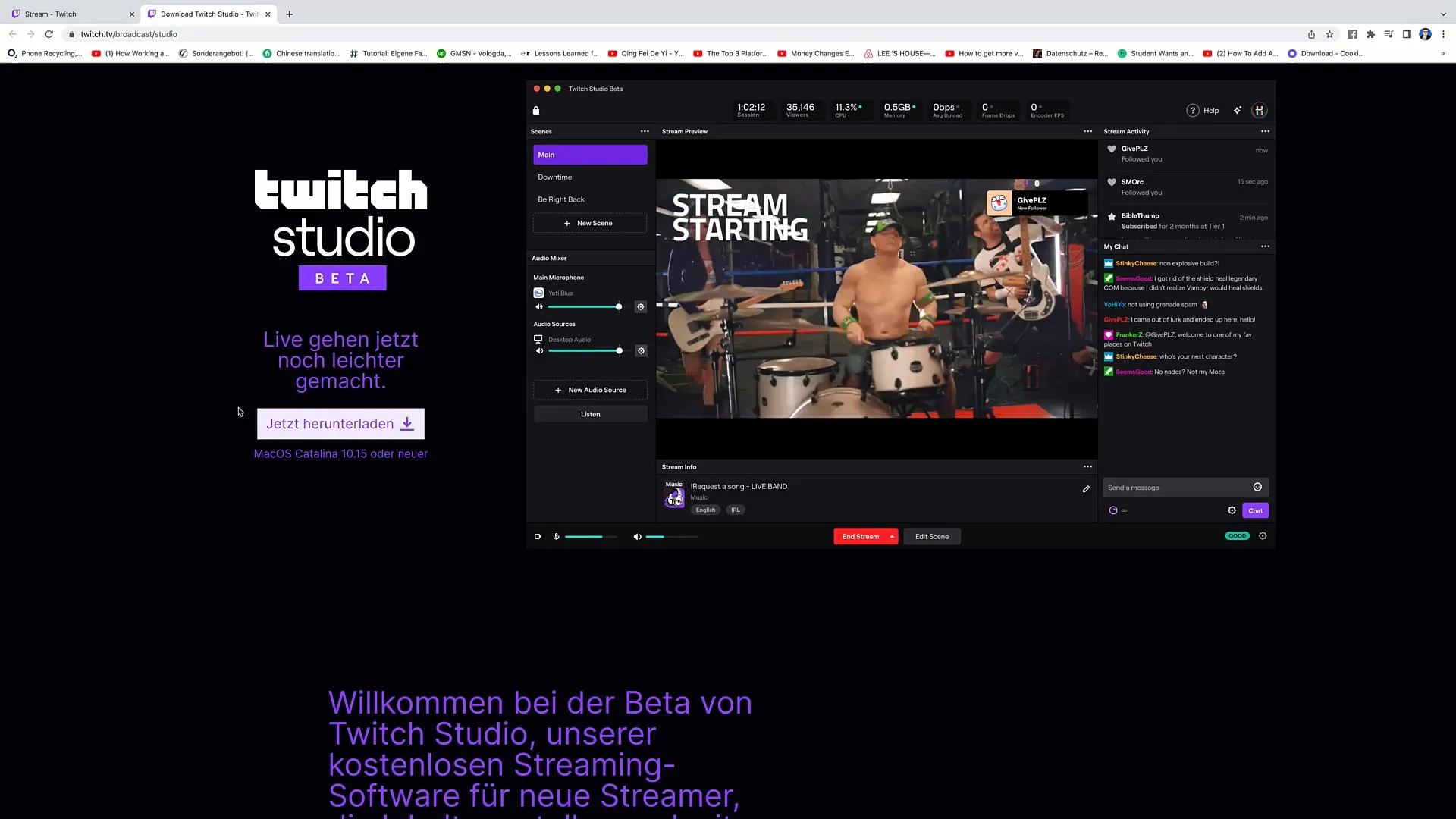
Resumo
Neste guia, você aprendeu como baixar e instalar o Twitch Studio. Ao seguir os passos acima, está pronto para começar a sua aventura de transmissão.


